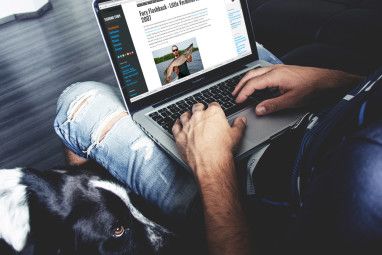Google的电子邮件服务于愚人节诞生。今天,这不是开玩笑。
关于Gmail的琐事可能对提高生产力没有帮助,但是我敢打赌,您会跳到一个提示,向您展示如何将电子邮件委派给助手或配偶。事实证明Google充满了这些小块。我们会忽略它们,因为有时我们会认为某些通用工具是理所当然的。
Google的工具是节省时间的生产率提示的持续来源,可以帮助我们最大限度地利用可用资源。我们可能没有它们就可以生存-但是为什么要这么做?
这是我们不应该缺少的十种Google产品中省时的功能。
Google任务清单

当我的大脑去散步时,Google Tasks经常带我回来。它可能是从电子邮件中创建可执行任务的未被充分利用的工具之一。
马特·卡茨(Matt Cutts),著名的Google工程师认为。他使用Google任务管理自己的待办事项列表,并通过诸如“任务的新建标签"和“更好的Google任务"之类的扩展功能对其进行增强。后者使实用的Google Tasks更具吸引力。您还可以试用Google Tasks的改进功能,为您提供标签和关键字,以突出显示任务列表中的重要内容。
只要它存在,您还可以使用以下五种方法来使用Google Tasks
记住视频会议
一键添加到Google+环聊的链接到任何日历活动。这是一个小设置,可以保存一两个邮件。通常,我会另外发送一封邮件,告诉某人有关Google Hangouts会议的信息。还是视频会议让我无所适从,直到最后一刻(如果您必须整理网络摄像头可以看到的房间,这是紧急情况)。

只需三个简单的步骤即可设置未来的环聊:
如果与会者之间共享日历,其他人也可以将视频会议添加到事件中。
具有“存档和快速链接"的收件箱为零< /
我认为我们非常担心收件箱零。 Gmail具有两个方便使用的功能(通常没有被充分利用),可以将所有邮件隐藏在幕后,而不会丢失它们。
顶部的存档按钮可消除您视线中的所有电子邮件同时将它们保留在“所有邮件"文件夹中。但是,您如何跟踪需要稍后返回的重要信息呢?
快速链接是Gmail实验室中的小英雄。快速链接可帮助您保存要稍后阅读的所有邮件。

启用Gmail实验室的快速链接。如果您在左侧边栏中看不到它,请单击三个小点(小工具)。打开任何您想稍后阅读的电子邮件。接下来,点击屏幕左下方的添加快速链接。在弹出的框中输入描述性名称,并带有指向电子邮件的链接。

现在,您只需单击一下,就可以从收件箱中的任何位置调用该电子邮件。随时随地轻松地使用存档,标签,快速链接和强大的Gmail搜索进行收件箱归零有多难?
借助Gmail自动高级功能更快地阅读电子邮件
Gmail实验室“撤消"功能保存了我的培根多少次。此功能是一张脸部保护程序。还有一个自动前进实验室功能,可以节省时间。建议收件箱很多的人。
Gmail的行为是,每当您删除,存档或静音对话时,您都会回到收件箱中。启用自动前进功能可在删除或存档邮件时直接转到下一封(或上一封)电子邮件。当您浏览数百条消息时,节省下来的几秒钟会累加起来。

从Gmail实验室启用它(齿轮图标>设置>实验室)。如果您正在使用收件箱弹簧清洁大礼包,请绝对启用它。
不要紧记点
您没有得到想要的电子邮件ID,而不得不用一个点进行调整一两个尝试通过电话将其拼写出来,并带有很多背景噪音。 Gmail将nix当作别名来烦人,并避免误导电子邮件。
如果您的电子邮件地址为 [email protected] ,则与 [email protected] < / em>。
通过电话将其交给某人时,请选择后者。电子邮件ID的“无点"版本使每个人都很容易。
保存标签以供以后使用
标签过多会浪费资源,并且会增加混乱。如果您必须在不丢失其下落的情况下将其关闭,它们也会令人担忧。选项卡管理扩展(如布局管理器)解决了此问题。但是,这是一个更简单的解决方法,不涉及使用其他扩展程序使您的Chrome膨胀。秘密就在不起眼的书签文件夹中。
向您的书签(书签栏或菜单)添加一个新的书签文件夹。我将其命名为“所有保存的标签页"。
当您要保存所有打开的标签页以供以后使用时,请右键单击浏览器中的任何标签页,然后选择为所有标签页添加书签…"您还可以使用快捷方式- Ctrl-Shift-D 。

选择创建的书签文件夹作为位置。为您的标签组指定一个特定的名称-这会在“所有保存的标签"文件夹中创建一个新文件夹。您可以在Firefox中使用相同的方法保存标签。
要还原标签,只需右键单击要还原的组(文件夹),然后单击“打开所有书签"。如果您跨设备同步书签,也会很有帮助。
在Chrome中自动生成密码

设置安全密码的方法有很多。将这项实验性的Chrome功能投入使用,可以快速进行注册。 Lastpass的“竞争者"可以追溯到2012年,现在还不能确定是否是永久性的固定装置。深入研究Chrome的秘密设置,并启用它以获取一些快速而安全的密码。随机方法与LastPass等应用程序创建的方法没有什么不同。
这很简单,只需三个步骤。

删除电子邮件
您不会将Gmail信任他人。我听说拥有现实生活中的Jeeves是一种奢侈,但虚拟助手可以节省大量时间。在协作经济中,欢迎任何帮助来管理收件箱超载。如果您担心安全性,那么设置第二个电子邮件身份以处理特定电子邮件可能会很有用。可以随时撤消权限。
Gmail允许您将电子邮件和日历任务委派给十个人。 Google Apps用户可以指定25个用户。 Google向您显示了设置电子邮件委托的步骤以及已有的限制。类似的方法也适用于Google日历。
带有插入符号浏览的精确选择
也许您是键盘忍者。或者只是不想过多地依赖鼠标。启用“插入符号浏览"功能,这是Chrome中的高级辅助功能。插入符号是可移动的光标,用于选择文本。使用箭头键就像处理文字文档一样在网页中移动。
要激活Caret浏览,请安装此辅助功能扩展。用F7启用和禁用它。使用箭头键在页面中移动。按Shift +箭头选择文本。插入符号位于链接上时,使用Enter键打开URL。

通过练习,如果您进行大量复制和粘贴,则文本选择会更加精确。我不是笔记本电脑触控板上的专家,所以我将其打开以提高在小屏幕上的生产率。
您自己的Google支持的搜索引擎
自定义搜索引擎是狙击枪。一个针对您最喜欢的网站的自定义搜索引擎就像一个多桶火箭发射器。可以为您自己的博客创建Google自定义搜索,也可以将其标记为公共URL。 CSE有两种形式:付费和有限制的免费。免费版本将您限制在100个搜索结果之内,但对于个人需要就足够了。

创建一个具有公共URL的简单版本。将其另存为书签,并与团队中的其他人共享。当您定期搜索一些选定的站点时,自定义搜索引擎是节省时间的快捷方式。按最近的日期和相关性进行搜索有助于缩小搜索范围。
How to Geek有一个深入的教程,向您展示了简单的内容。
秒加起来
“未充分利用"位是相对的。但是,通常,有光泽的新应用会忽略我们的注意力,而解决方案可能会被隐藏在众目sight之下。只需稍作更改即可将搜索结果的数量增加到每页100个,从而节省了时间。最好的生产力工具就是最适合您的工具。这些效果是否足够好?
向我们介绍一些技巧或功能,这些技巧或功能改变了您使用Google工具进行生活协商的方式。您想了解更多有关Google服务的信息?
标签: Gmail Google Google日历 Google Chrome 时间管理